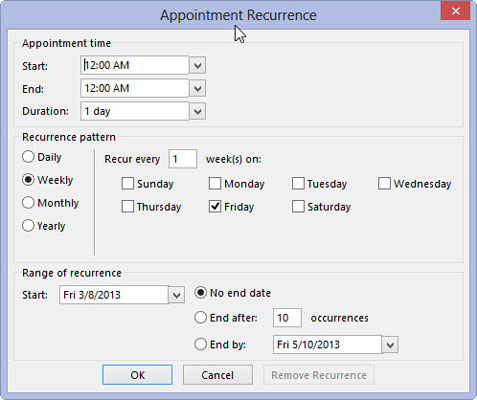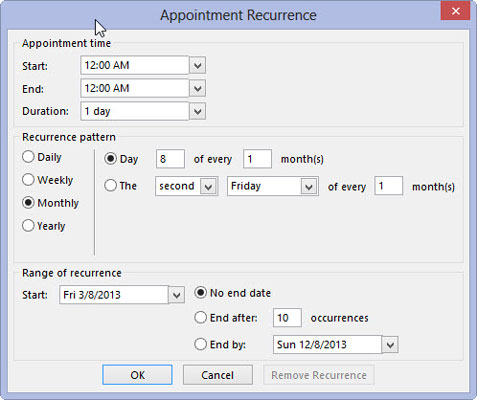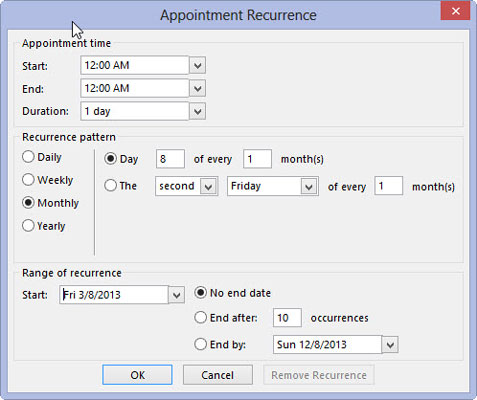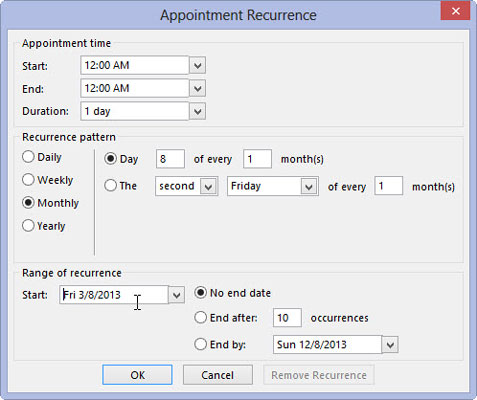Klõpsake kohtumisel, mida soovite korrata.
Kohtumine on esile tõstetud.

Klõpsake lindil nuppu Kordus.
Ilmub dialoogiboks Kohtumise kordus. Kui klõpsate lihtsalt nuppu OK, et nõustuda eelseadistatud valikutega dialoogiboksis Kohtumise kordus, korratakse teie kohtumist igal nädalal igavesti samal kellaajal.
Siiski ei pruugi te olla valmis kohtumisi kavandama praegusest kuni viimsepäevani. Muide, maailmalõpupäev ei ole föderaalne püha; pead ikka tööd tegema (kui just isiklikku maailmalõpupäeva ei võta). Seega võiksite kindluse mõttes täita ülejäänud dialoogiboksi Kohtumise kordumine.
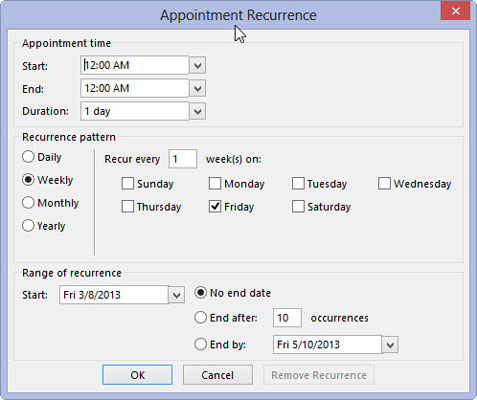
Klõpsake tekstikasti Start ja sisestage algusaeg.
Outlook eeldab, et teie kohtumine on 30 minutit pikk, kui te ei ütle sellele teisiti, sisestades ka lõpuaja. Klõpsake kasti Lõpp ja sisestage lõpuaeg, kui tunnete vajadust.
Klõpsake tekstikasti Start ja sisestage algusaeg.
Outlook eeldab, et teie kohtumine on 30 minutit pikk, kui te ei ütle sellele teisiti, sisestades ka lõpuaja. Klõpsake kasti Lõpp ja sisestage lõpuaeg, kui tunnete vajadust.
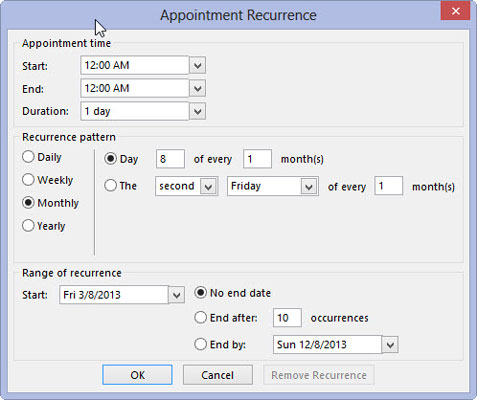
Jaotises Kordusmuster klõpsake iga päev, iga nädal, iga kuu või aasta, et valida, kui sageli kohtumine kordub.
Valige jaotise Kordumismuster järgmises osas, mitu korda kohtumine toimub.
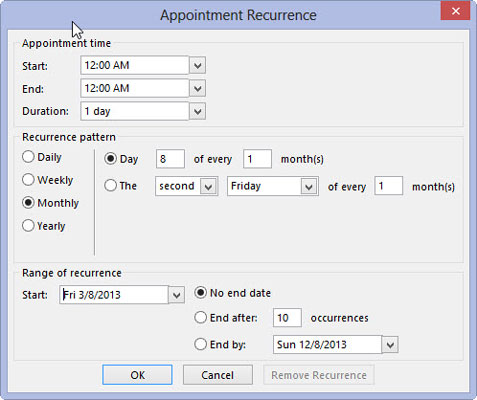
Jaotises Kordumise vahemik sisestage esimene esinemisjuht kastile Start.
Valige, millal kohtumised peatuvad: Lõppkuupäev puudub (lõpmatus), Lõpeta pärast (teatud arv juhtumeid) või Lõpetamisaeg (teatud kuupäev).
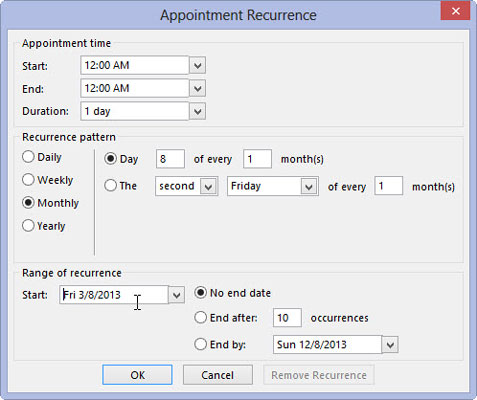
Klõpsake nuppu OK.
Dialoogiboks Kohtumise kordus sulgub.